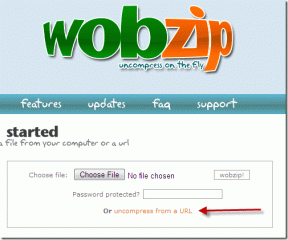Kuidas lahendada Facebook Messengeri probleeme
Miscellanea / / November 28, 2021
Facebook on üks populaarsemaid sotsiaalmeedia platvorme maailmas. Facebooki sõnumsideteenust tuntakse Messengerina. Kuigi see sai alguse Facebooki enda sisseehitatud funktsioonist, on Messenger nüüd eraldiseisev rakendus. Sa pead laadige see rakendus alla oma Android-seadmetes, et oma Facebooki kontaktidelt sõnumeid saata ja vastu võtta. Rakendus on aga märkimisväärselt kasvanud ja lisanud oma pikale funktsioonide loetelule. Funktsioonid, nagu kleebised, reaktsioonid, hääl- ja videokõned, grupivestlused, konverentskõned jne. muutke see tohutuks konkurentsiks teistele vestlusrakendustele, nagu WhatsApp ja Hike.
Kuid nagu iga teine rakendus, pole Facebook Messenger kaugeltki veatu. Androidi kasutajad on sageli kurtnud mitmesuguste vigade ja tõrgete üle. Saamata jäetud sõnumid, vestlused kaduma, kontakte ei kuvata ja mõnikord isegi rakenduste kokkujooksmised on Facebook Messengeri sagedased probleemid. Noh, kui sind vaevavad ka mitmesugused Facebook Messengeri probleemid või kui Facebook Messenger ei tööta
, siis see artikkel on teie jaoks. Me mitte ainult ei aruta erinevaid rakendusega seotud levinud probleeme ja probleeme, vaid aitame teil neid ka lahendada.
Sisu
- Parandage Facebook Messengeri probleemid
- 1. Facebooki Messengeri rakendusele ei saa juurdepääsu
- 2. Sõnumeid ei saa saata ega vastu võtta
- 3. Vanu sõnumeid ei leitud
- 4. Sõnumite vastuvõtmine tundmatutelt või soovimatutelt kontaktidelt
- 5. Probleem heli- ja videokõnes
- 6. Facebook Messengeri rakendus ei tööta Androidis
Parandage Facebook Messengeri probleemid
Kui teie Facebook Messenger ei tööta, peate probleemi lahendamiseks proovima alltoodud soovitusi ükshaaval:
1. Facebooki Messengeri rakendusele ei saa juurdepääsu
Kui te ei saa nutitelefonis Messengeri kontole sisse logida, on põhjuseks tõenäoliselt parooli unustamine või mõni muu tehniline probleem. Selle probleemi lahendamiseks on aga mitmeid lahendusi.
Alustuseks võite kasutada Facebook arvuti veebibrauseris. Erinevalt Androidist ei vaja te arvutis sõnumite saatmiseks ja vastuvõtmiseks eraldi rakendust. Kõik, mida pead tegema, on minna brauseris Facebooki veebisaidile ja logida sisse oma ID ja parooliga. Nüüd pääsete oma sõnumitele hõlpsalt juurde. Kui probleem on unustatud paroolis, puudutage lihtsalt valikut Unustasid parooli ja Facebook viib teid parooli taastamise protsessi läbi.
Messengeri rakendus tarbib palju ruumi ja on ka pisut raske RAM. Võimalik, et teie seade ei suuda koormust taluda ja seetõttu Messenger ei tööta. Sellises olukorras saate lülituda alternatiivsele rakendusele Messenger Lite. Sellel on kõik olulised funktsioonid ning see kulutab palju vähem ruumi ja RAM-i. Wrapperi rakenduste abil saate ressursside tarbimist veelgi vähendada. Need ei säästa mitte ainult ruumi ja RAM-i, vaid ka akut. Messengeril on kalduvus akut kiiresti tühjendada, kuna see töötab taustal ja otsib värskendusi ja sõnumeid. Ümbrisrakendusi, nagu Tinfoil, võib pidada Facebooki mobiilisaidi nahkadeks, mis võimaldavad teil sõnumeid saata ja vastu võtta ilma eraldi rakenduseta. Kui te välimuse osas eriti eriline ei ole, siis Tinfoil teeb teid kindlasti õnnelikuks.
2. Sõnumeid ei saa saata ega vastu võtta
Kui te ei saa Facebook Messengeris sõnumeid saata ega vastu võtta, siis on võimalik, et te ei kasuta rakenduse uusimat versiooni. Mõned erisõnumid (nt kleebised) töötavad ainult rakenduse uusima versiooniga. Rakenduse värskendamiseks järgige alltoodud samme, mis peaks parandama Facebook Messengeri mittetöötamise probleemi:
1. Minema Play pood. Üleval vasakus servas leiate kolm horisontaalset joont. Klõpsake neil.


2. Nüüd klõpsake nuppu "Minu rakendused ja mängud" valik.

3. Otsima Facebook Messenger ja kontrollige, kas seal on ootel värskendusi.

4. Kui jah, siis klõpsake nuppu värskendamise nupp.
5. Kui rakendust värskendatakse, proovige seda uuesti kasutada ja vaadake, kas saate seda teha parandage Facebook Messengeri probleemid.

3. Vanu sõnumeid ei leitud
Kasutajad on sageli kurtnud, et mõned sõnumid ja mõnikord ka kogu vestlus konkreetse inimesega on kadunud. Nüüd ei kustuta Facebook Messenger tavaliselt vestlusi ega sõnumeid üksi. Võimalik, et teie ise või keegi teine teie konto kasutaja on need kogemata kustutanud. Kui see nii on, siis pole neid sõnumeid võimalik tagasi saada. Samas on ka võimalik, et kirjad on just arhiveeritud. Arhiveeritud kirjad pole jaotises Vestlused nähtavad, kuid neid saab väga hästi taastada. Järgige alltoodud samme, et näha, kuidas:
1. Esiteks avage Messengeri rakendus teie seadmes.
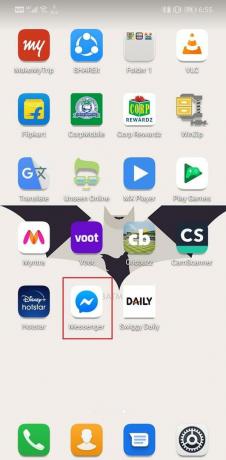
2. Nüüd otsige üles kontakt, kelle vestlus puudub.
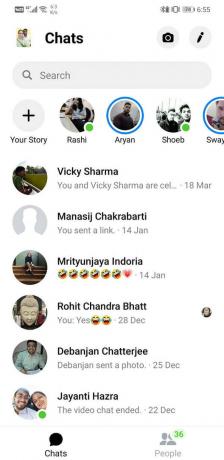
3. Puudutage nuppu kontakti ja vestlusaknasse avaneb.
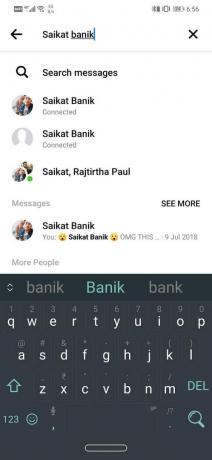
4. Selle vestluse arhiivist tagasi saamiseks peate neile ainult sõnumi saatma.
5. Näete, et vestlus koos kõigi eelmiste sõnumitega naaseb vestluste ekraanile.
Loe ka:3 võimalust Facebook Messengerist välja logimiseks
4. Sõnumite vastuvõtmine tundmatutelt või soovimatutelt kontaktidelt
Kui isik põhjustab teile probleeme, saates tarbetuid ja soovimatuid sõnumeid, saate seda teha blokeerige kontakt Facebook Messengeris. Igaüks, kes vaevab, võib selle lõpetada, järgides alltoodud samme.
1. Esiteks avage Messengeri rakendus oma nutitelefonis.
2. Nüüd avage inimese vestlus see häirib sind.
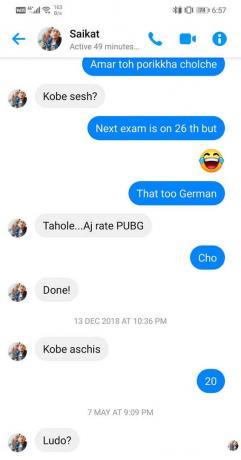
3. Pärast seda klõpsake nuppu Ikoon ekraani paremas ülanurgas.
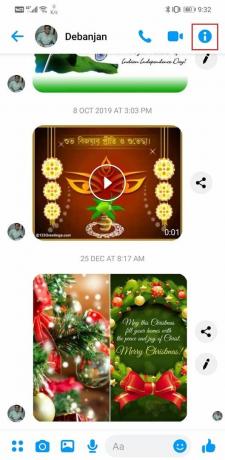
4. Kerige alla ja klõpsake nuppu Blokeeri valik.
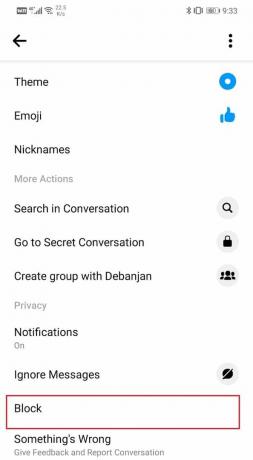
5. Kontakt blokeeritakse ja ta ei saa enam teile sõnumeid saata.
6. Korrake samu samme, kui soovite blokeerida rohkem kui ühe kontakti.
5. Probleem heli- ja videokõnes
Nagu varem mainitud, saab Facebook Messengeri kasutada heli- ja videokõnede tegemiseks ning seda ka tasuta. Kõik, mida vajate, on stabiilne Interneti-ühendus. Kui teil on probleeme, näiteks kõnede ajal hääl katkeb või video kvaliteet on halb, on see tõenäoliselt tingitud kehvast Interneti-ühendusest või Wi-Fi ühenduse probleemid. Proovige Wi-Fi välja lülitada ja seejärel uuesti ühendus luua. Kui Wi-Fi signaali tugevus pole nii tugev, saate lülituda ka oma mobiilsele andmesidele. Lihtsaim viis Interneti-kiiruse kontrollimiseks on YouTube'is video esitamine. Samuti pidage meeles, et sujuvaks heli- või videokõneks peab mõlemal poolel olema stabiilne internetiühendus. Te ei saa aidata, kui teisel inimesel on halb ribalaius.

Lisaks probleemidele, nagu kõrvaklappide või mikrofonide madal helitugevus, esineb sageli. Selliste probleemide põhjus on enamasti riistvaraga seotud. Veenduge, et mikrofon või kõrvaklapid on korralikult ühendatud. Mõnel peakomplektil on võimalus heli või mikrofoni vaigistada. Ärge unustage enne helistamist nende vaigistus sisse lülitada.
6. Facebook Messengeri rakendus ei tööta Androidis
Kui rakendus lakkab täielikult töötamast ja jookseb kokku iga kord, kui selle avate, võite proovida mõnda asja. Rakenduse krahhiga kaasneb tavaliselt veateade "Kahjuks on Facebook Messenger lakanud töötamast.” Proovige erinevaid allpool toodud lahendusi Parandage Facebook Messengeri probleemid:
a) Taaskäivitage telefon
See on ajaproovitud lahendus, mis töötab paljude probleemide korral. Telefoni taaskäivitamine või taaskäivitamine võib lahendada rakenduste mittetöötamise probleemi. See on võimeline lahendama mõningaid tõrkeid, mis võivad käesoleva probleemi lahendada. Selleks hoidke lihtsalt toitenuppu all ja seejärel klõpsake nuppu Taaskäivita. Kui telefon taaskäivitub, proovige rakendust uuesti kasutada ja vaadake, kas teil on sama probleem uuesti.

b) Tühjendage vahemälu ja andmed
Mõnikord rikutakse vahemälu jääkfaile ja põhjustab rakenduse talitlushäireid ning vahemälu ja rakenduse andmete tühjendamine võib probleemi lahendada.
1. Mine lehele Seaded seejärel puudutage nuppu Rakendused valik.


2. Nüüd vali Sõnumitooja rakenduste loendist.

3. Nüüd klõpsake nuppu Säilitamine valik.
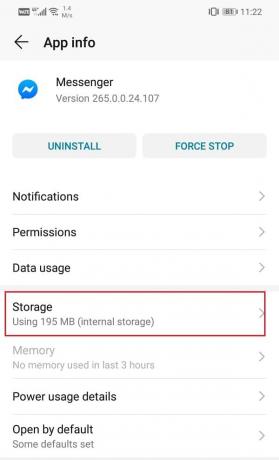
4. Nüüd näete andmete ja vahemälu tühjendamise valikuid. Puudutage vastavaid nuppe ja need failid kustutatakse.

5. Nüüd väljuge seadetest ja proovige Messengerit uuesti kasutada ning vaadake, kas probleem püsib.
c) Värskendage Androidi operatsioonisüsteemi
Teine lahendus sellele probleemile on värskendage Androidi operatsioonisüsteemi. Alati on hea tava hoida oma tarkvara ajakohasena. Seda seetõttu, et iga uue värskendusega annab ettevõte välja erinevad paigad ja veaparandused, mis on olemas, et vältida rakenduste kokkujooksmisi.
1. Mine lehele Seaded seejärel puudutage nuppu Süsteem valik.

2. Nüüd klõpsake nuppu Tarkvarauuendus.

3. Leiate valiku Kontrolli Tarkvaravärskendused. Klõpsake sellel.

4. Nüüd, kui leiate, et tarkvaravärskendus on saadaval, puudutage värskendusvalikut.
5. Oodake mõnda aega, kuni värskendus alla laaditakse ja installitakse. Võimalik, et peate pärast seda telefoni taaskäivitama. Kui telefon taaskäivitub, proovige Messengeri uuesti kasutada ja vaadake, kas probleem on lahendatud või mitte.
d) Värskendage rakendust
Järgmine asi, mida saate teha, on rakenduse värskendamine. Messengeri mittetöötamise probleemi saab lahendada, värskendades seda Play poest. Lihtne rakenduse värskendus lahendab sageli probleemi, kuna värskendusega võivad kaasneda veaparandused.
1. Mine lehele Play pood. Üleval vasakus servas leiate kolm horisontaalset joont. Klõpsake neil.


2. Nüüd klõpsake nuppu "Minu rakendused ja mängud" valik.

3. Otsima Sõnumitooja ja kontrollige, kas seal on ootel värskendusi.

4. Kui jah, siis klõpsake nuppu värskendada nuppu.
5. Kui rakendust värskendatakse, proovige seda uuesti kasutada ja kontrollige, kas see töötab korralikult või mitte.

Loe ka:Parandage Facebook Messengeris, et ei saa fotosid saata
e) Desinstallige rakendus ja installige see uuesti
Kui rakenduse värskendus probleemi ei lahenda, peaksite proovima seda uuesti alustada. Desinstallige rakendus ja installige see Play poest uuesti. Te ei pea muretsema oma vestluste ja sõnumite kaotamise pärast, kuna see lingiti teie Facebooki kontole ja saate selle pärast uuesti installimist taastada.
1. Ava Seaded oma telefonis.

2. Nüüd minge lehele Rakendused jaotist ja otsige Sõnumitooja ja puudutage seda.

3. Nüüd klõpsake nuppu Desinstallige nuppu.
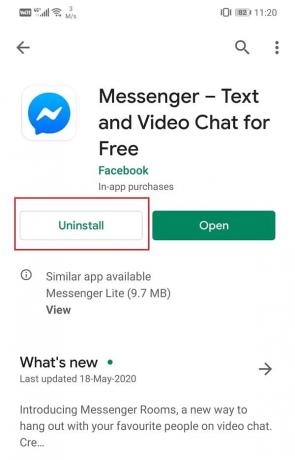
4. Kui rakendus on eemaldatud, laadige rakendus Play poest alla ja installige see uuesti.
f) Facebook Messengeri rakendus ei tööta iOS-is
Facebook Messengeri rakendus võib iPhone'is sarnaseid tõrkeid ette näha. Rakenduste kokkujooksmine võib juhtuda, kui teie seadmel pole korralikku Interneti-ühendust või kui sisemälu saab otsa. Selle põhjuseks võib olla ka tarkvara rike või viga. Tegelikult kipuvad paljud rakendused iOS-i värskendamisel rikki minema. Kuid olenemata põhjusest on mõned lihtsad lahendused, mida saate proovida, kui teil on Facebook Messengeri rakendusega probleeme.
Need lahendused on üsna sarnased Androidi lahendustega. Need võivad tunduda korduvad ja ebamäärased, kuid uskuge mind, need põhitehnikad on tõhusad ja suudavad enamiku ajast probleemi lahendada.
Alustage rakenduse sulgemisega ja seejärel eemaldage see jaotisest Hiljutised rakendused. Tegelikult oleks parem, kui sulgeksite kõik taustal töötavad rakendused. Kui see on tehtud, avage rakendus uuesti ja vaadake, kas see töötab nüüd korralikult.
Pärast seda proovige seadet taaskäivitada. See võib kõrvaldada kõik tehnilised tõrked, mis võisid teie iOS-i seadmes ilmneda. Kui rakendus ikka korralikult ei tööta, võite proovida rakendust App Store'ist värskendada. Otsima Facebook Messenger App Store'is ja kui värskendus on saadaval, siis jätkake sellega. Kui rakenduse värskendus ei tööta, võite proovida ka rakenduse desinstallida ja seejärel App Store'ist uuesti installida.
Probleem võib olla tingitud ka võrguga seotud probleemidest. Sel juhul peate võrguseaded lähtestama parandage Facebook Messengeri probleem.
1. Ava Seaded oma telefonis.

2. Nüüd valige Üldine valik.
3. Siin puudutage nuppu Lähtesta valik.
4. Lõpuks klõpsake nuppu Võrguseadete lähtestamine valikut ja seejärel puudutage Protsessi lõpetamiseks kinnitage.

Soovitatav:
- Kuidas installida APK ADB käskude abil
- Ekraani sissepõlemise parandamine AMOLED- või LCD-ekraanil
Sellega jõuame selle artikli lõpuni. Loodame, et siin loetletud erinevad lahendused suudavad seda teha parandage Facebook Messengeri probleemid. Kui teil on siiski probleem, võite alati kirjutada rakenduse arendajatele, kelleks oleks antud juhul Facebook. Olgu see Android või iOS, rakenduste poes on klientide kaebuste rubriik, kuhu saate oma kaebused sisestada ja olen kindel, et nad pakuvad teile vajalikku abi.